Ổ cứng bị RAW: Nguyên nhân và cách sửa lỗi hiệu quả
Ổ cứng bị RAW là một trong những lỗi phổ biến khiến người dùng hoang mang vì không thể truy cập dữ liệu bên trong. Tình trạng này thường đi kèm thông báo ổ cứng bị chuyển sang định dạng RAW, khiến mọi file, thư mục tưởng chừng như biến mất hoàn toàn.
Thực tế, vẫn có nhiều cách khắc phục ổ cứng bị RAW cũng như cứu dữ liệu ổ cứng bị mất định dạng an toàn, hiệu quả. Để hiểu rõ nguyên nhân và phương pháp xử lý phù hợp, bạn có thể tham khảo chi tiết trong bài viết hướng dẫn sau từ iCare Center.
Ổ cứng bị RAW là gì?
Ổ cứng bị RAW là tình trạng thiết bị lưu trữ mất định dạng hệ thống tệp (NTFS, FAT32, exFAT...), khiến máy tính không thể nhận diện và truy cập dữ liệu. Khi đó, ổ cứng được hiển thị ở dạng “RAW” trong Disk Management hoặc File Explorer và không thể sử dụng như bình thường.
Dấu hiệu nhận biết ổ cứng bị chuyển sang định dạng RAW:
- Yêu cầu Định dạng (Format): Khi bạn cố gắng mở ổ đĩa trong File Explorer, Windows hiển thị thông báo: "You need to format the disk in drive X: before you can use it" (Bạn cần định dạng ổ đĩa X: trước khi có thể sử dụng).
- Trạng thái trong Disk Management: Trong công cụ Disk Management, hệ thống tệp của phân vùng sẽ hiển thị rõ ràng là "RAW" thay vì NTFS hay FAT32.
- Dung lượng 0 Bytes: Ổ đĩa có thể hiển thị dung lượng đã sử dụng là 0 bytes hoặc dung lượng trống là 0 bytes, mặc dù trước đó nó chứa đầy dữ liệu.
- Tên Ổ đĩa bị biến mất: Ký tự ổ đĩa vẫn có thể tồn tại (ví dụ: D:), nhưng tên nhãn (Label) của phân vùng thường biến mất và hiển thị như một ổ đĩa trống hoặc không có tên.
- Thông báo Lỗi: Khi chạy lệnh chkdsk trong CMD, bạn sẽ nhận được thông báo lỗi cho biết CHKDSK không khả dụng cho ổ đĩa RAW.

Dấu hiệu nhận biết ổ cứng bị lỗi định dạng RAW
Tóm lại, ổ cứng bị lỗi RAW là dấu hiệu cho thấy hệ thống tệp đã gặp sự cố nghiêm trọng, khiến dữ liệu bị ẩn đi và ổ đĩa không thể sử dụng bình thường. Việc nhận diện đúng tình trạng này sẽ giúp bạn có hướng xử lý phù hợp, tránh mất dữ liệu quan trọng.
Nguyên nhân ổ cứng bị RAW
Nguyên nhân ổ cứng bị RAW có thể xuất phát từ cả lỗi phần mềm lẫn phần cứng. Việc hiểu rõ lý do sẽ giúp người dùng dễ dàng chọn cách xử lý ổ cứng bị RAW hiệu quả và giảm thiểu nguy cơ mất dữ liệu. Dưới đây là những nguyên nhân phổ biến nhất:
- Mất điện hoặc tắt máy đột ngột: Quá trình ghi dữ liệu chưa hoàn tất, dẫn đến phân vùng bị lỗi và chuyển sang RAW.
- Hệ thống tệp bị hỏng: NTFS, FAT32 hoặc exFAT bị hư hại do lỗi hệ điều hành, lỗi phân vùng hoặc sử dụng không đúng cách.
- Ổ cứng bị bad sector: Xuất hiện các vùng đọc/ghi kém chất lượng khiến dữ liệu không thể truy cập, làm ổ chuyển sang định dạng RAW.
- Virus hoặc mã độc: Một số loại virus có khả năng phá hỏng bảng phân vùng, làm ổ cứng bị lỗi định dạng RAW.
- Ngắt kết nối không an toàn: Thường gặp khi tháo ổ cứng ngoài, USB hoặc SSD di động mà không sử dụng tính năng “Safely Remove Hardware”.
- Lỗi phần mềm quản lý phân vùng: Sử dụng công cụ tạo, chia hoặc định dạng phân vùng không chuẩn cũng có thể gây mất định dạng.
- Phần cứng xuống cấp: Ổ cứng hoạt động lâu năm, linh kiện suy hao hoặc lỗi bộ điều khiển cũng khiến dữ liệu bị đọc sai và hiển thị RAW.

Lý do ổ cứng bị chuyển sang định dạng RAW
Có thể thấy, nguyên nhân ổ cứng bị RAW rất đa dạng, từ thói quen sử dụng thiếu an toàn đến hỏng hóc vật lý. Hiểu đúng lý do giúp bạn lựa chọn giải pháp sửa lỗi ổ cứng bị RAW hay khôi phục dữ liệu phù hợp, tránh mất mát không mong muốn.
Cách cứu dữ liệu ổ cứng bị mất định dạng trước khi sửa
Trước khi tiến hành sửa lỗi ổ cứng bị RAW, bạn nên ưu tiên khôi phục dữ liệu để tránh rủi ro mất mát. Dưới đây là các bước thực hiện đơn giản và an toàn từ chuyên gia dữ liệu iCare:
Bước 1: Ngừng sử dụng ổ cứng ngay lập tức
Không format, không ghi file mới và không cài đặt thêm phần mềm lên ổ bị RAW. Điều này giúp tránh ghi đè, tăng khả năng khôi phục dữ liệu.
Bước 2: Chọn phần mềm khôi phục dữ liệu
Tải phần mềm uy tín từ trang chính thức để đảm bảo an toàn, ví dụ:
- EaseUS Data Recovery Wizard: giao diện dễ dùng, hỗ trợ quét sâu (bản miễn phí giới hạn).
- Recuva: miễn phí, phù hợp khôi phục file đơn giản.
- TestDisk: mã nguồn mở, mạnh mẽ, phục hồi được cả phân vùng.

Phần mềm cứu dữ liệu ổ cứng bị RAW
Bước 3: Quét và khôi phục dữ liệu
- Với EaseUS: chọn ổ RAW → “Scan” → xem trước → chọn file cần → lưu vào ổ khác.
- Với Recuva: chọn ổ RAW → chọn loại file → quét → khôi phục và lưu sang thiết bị khác.
- Với TestDisk: chạy quyền Admin → “Analyse” để tìm phân vùng → khôi phục file hoặc phân vùng → lưu ra ổ khác.
Bước 4: Kiểm tra dữ liệu đã khôi phục
Mở thử file để đảm bảo dữ liệu không bị hỏng. Nếu dữ liệu quan trọng nhưng không thể lấy lại, hãy liên hệ dịch vụ phục hồi dữ liệu chuyên sâu để được hỗ trợ.
Một số cách sửa lỗi ổ cứng bị định dạng RAW
Sau khi đã khôi phục dữ liệu quan trọng, người dùng có thể tiến hành cách sửa lỗi ổ cứng bị định dạng RAW về lại trạng thái hoạt động bình thường. Dưới đây là một số phương pháp thông dụng:
Cách fix lỗi ổ cứng bị RAW bằng lệnh CMD
Bước 1: Nhấn tổ hợp Windows + S, gõ cmd → nhấp chuột phải vào Command Prompt → chọn Run as administrator.
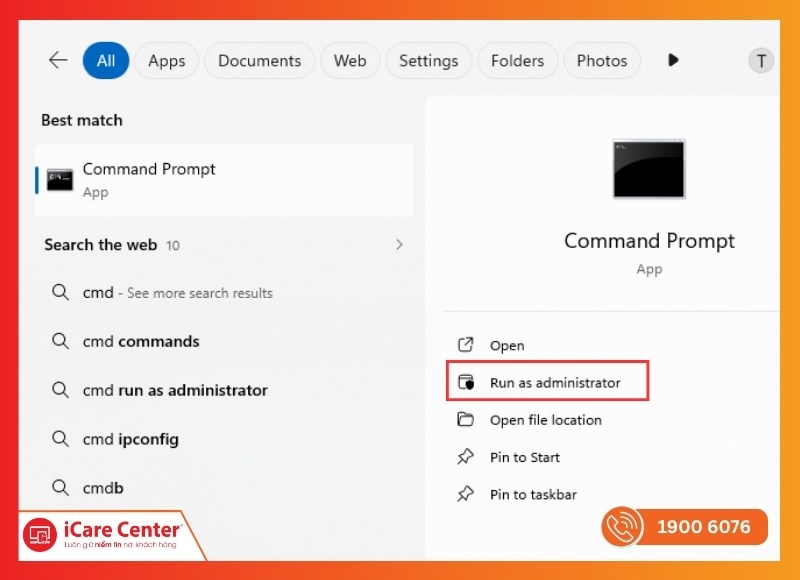
Bước 2: Nhập lệnh: chkdsk X: /f /r (Thay X bằng ký tự ổ RAW, ví dụ: D). Sau đó nhấn Enter và chờ hệ thống chạy xong.
- /f: tự động sửa lỗi hệ thống tệp.
- /r: tìm và khắc phục sector lỗi.
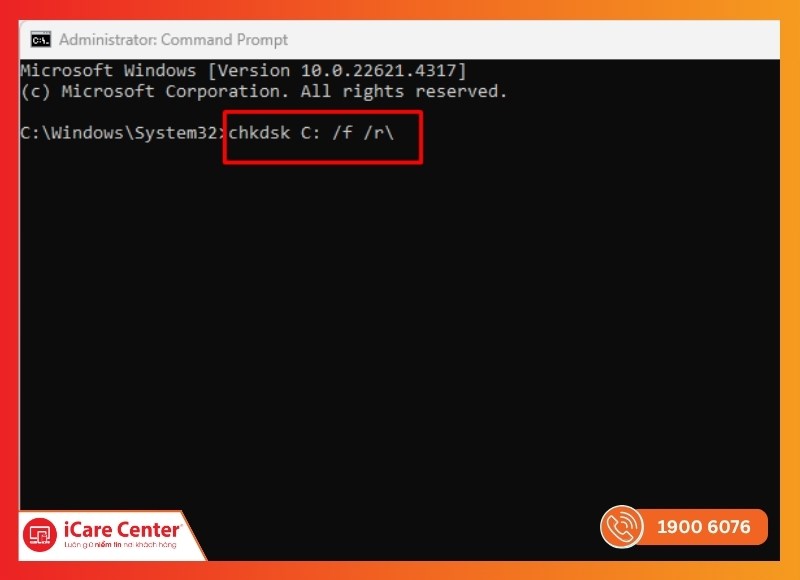
Bước 3: Mở File Explorer hoặc Disk Management để xem ổ đã truy cập được chưa. Nếu thành công, dữ liệu vẫn được giữ nguyên.
Bước 4: Nếu nhận thông báo “CHKDSK is not available for RAW drives”, nghĩa là lệnh không thể áp dụng. Lúc này bạn cần thử cách khác hoặc liên hệ dịch vụ phục hồi dữ liệu chuyên sâu.
Nếu lệnh CHKDSK không hiệu quả, bạn có thể thử các phần mềm sau để xử lý ổ RAW:
- MiniTool Partition Wizard: Hỗ trợ chuyển đổi RAW sang NTFS/FAT32, phục hồi phân vùng bị mất, giao diện dễ dùng.
- EaseUS Partition Master: Sửa lỗi phân vùng, rebuild MBR, kết hợp với EaseUS Data Recovery Wizard để vừa sửa vừa khôi phục dữ liệu.
- TestDisk: Miễn phí, mã nguồn mở, mạnh mẽ trong khôi phục phân vùng RAW, phù hợp người có kiến thức kỹ thuật.

Đây là những công cụ hỗ trợ fix lỗi ổ cứng bị RAW hiệu quả, giúp bạn tăng khả năng khôi phục dữ liệu và đưa ổ về trạng thái hoạt động bình thường.
Sửa ổ cứng bị RAW bằng Minitool Partition Wizard
Sửa ổ cứng bị RAW bằng Minitool Partition Wizard là một trong những giải pháp hiệu quả giúp người dùng nhanh chóng khôi phục lại phân vùng và truy cập dữ liệu an toàn mà không làm mất mát thông tin quan trọng:
Bước 1: Tải và cài đặt MiniTool Partition Wizard
Tải từ trang chính thức của MiniTool, sau đó cài đặt và mở bằng quyền Administrator.
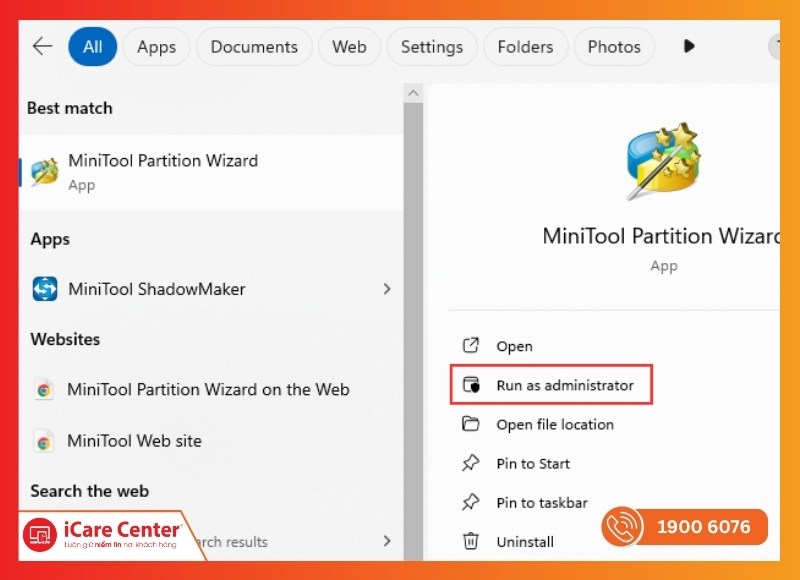
Bước 2: Chọn ổ đĩa RAW
Trong giao diện chính, chọn ổ đĩa hiển thị định dạng RAW, kiểm tra ký tự ổ (D:, E:) trong Disk Management để chắc chắn.
Bước 3: Chạy Partition Recovery Wizard
Nhấp vào Partition Recovery Wizard → chọn ổ RAW → nhấn Next → chọn chế độ quét (Quick Scan hoặc Full Scan) → nhấn Next để bắt đầu.

Bước 4: Khôi phục phân vùng
Chọn phân vùng cần khôi phục theo dung lượng hoặc nhãn → nhấn Finish → chọn Apply để áp dụng.

Bước 5: Kiểm tra ổ đĩa
Mở File Explorer hoặc Disk Management để kiểm tra. Nếu ổ truy cập được, dữ liệu thường được giữ nguyên.
Định dạng ổ cứng bị lỗi RAW thành NTFS
Định dạng ổ cứng bị lỗi RAW thành NTFS là giải pháp cuối cùng khi các cách sửa lỗi khác không thành công. Trước khi thực hiện, bạn nên khôi phục và sao lưu toàn bộ dữ liệu quan trọng vì thao tác này sẽ xóa sạch dữ liệu trên ổ:
Bước 1: Mở Disk Management
Nhấn tổ hợp phím Windows + X, chọn Disk Management. Tìm ổ đĩa có định dạng RAW (ví dụ: D:).
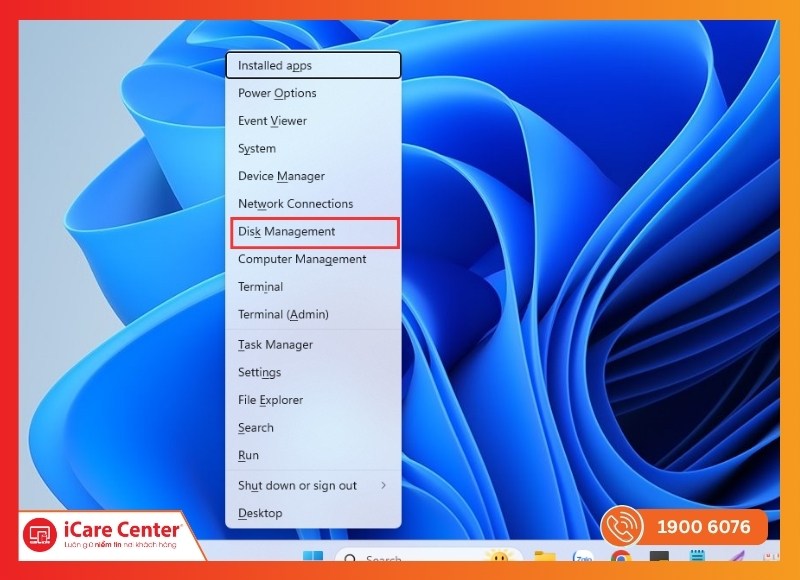
Bước 2: Xóa phân vùng RAW
Nhấp chuột phải vào ổ đĩa RAW, chọn Delete Volume, sau đó xác nhận xóa (toàn bộ dữ liệu sẽ mất).
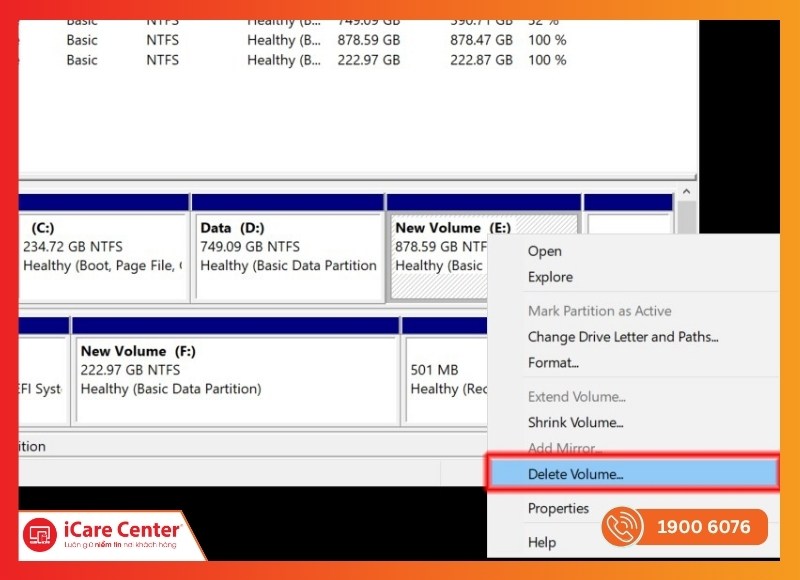
Bước 3: Tạo phân vùng mới và định dạng NTFS
Nhấp chuột phải vào vùng Unallocated, chọn New Simple Volume. Làm theo hướng dẫn, gán ký tự ổ đĩa, chọn NTFS làm định dạng và nhấn Finish.
Bước 4: Kiểm tra ổ đĩa
Mở File Explorer để kiểm tra ổ mới đã hiển thị và sử dụng bình thường.
>> Xem thêm hướng dẫn lấy lại phân vùng ổ cứng bị mất!
Lưu ý cần nắm khi cứu dữ liệu bị mất định dạng
Khi tiến hành cứu dữ liệu ổ cứng bị mất định dạng, người dùng cần tuân thủ một số nguyên tắc quan trọng để tránh làm tình trạng trở nên nghiêm trọng hơn. Dưới đây là những lưu ý cần ghi nhớ:
- Không format ổ cứng ngay lập tức dù hệ thống yêu cầu, vì thao tác này có thể ghi đè và khiến dữ liệu khó phục hồi.
- Hạn chế ghi thêm dữ liệu mới vào ổ bị RAW để tránh mất vĩnh viễn các tệp tin gốc.
- Sử dụng phần mềm chuyên dụng đáng tin cậy như MiniTool Partition Wizard, EaseUS, R-Studio… để khôi phục dữ liệu an toàn.
- Sao lưu dữ liệu đã khôi phục sang một thiết bị lưu trữ khác thay vì lưu lại trên ổ bị lỗi.
- Kiểm tra tình trạng phần cứng bằng các công cụ SMART hoặc tiện ích của nhà sản xuất, nhằm đánh giá ổ có còn sử dụng lâu dài được hay không.
- Nhờ tới dịch vụ chuyên nghiệp nếu dữ liệu quá quan trọng hoặc ổ cứng phát ra tiếng kêu lạ, dấu hiệu hư hỏng vật lý.

Lưu ý cần nắm khi cứu dữ liệu bị mất định dạng
Nắm rõ những lưu ý này sẽ giúp quá trình khôi phục dữ liệu ổ cứng bị RAW diễn ra an toàn, hạn chế rủi ro và tăng khả năng lấy lại đầy đủ các tệp quan trọng.
Trường hợp nên tìm đến dịch vụ phục hồi dữ liệu chuyên sâu
Nếu ổ cứng bị RAW đã thử các cách khắc phục cơ bản nhưng không thành công, hoặc gặp lỗi nặng như:
- Bad sector nhiều, ổ đọc/ghi chậm bất thường.
- Hư hỏng phần cứng, cháy bo mạch, ổ phát ra tiếng kêu lạ.
- Phân vùng bị hỏng hoàn toàn, dữ liệu không thể truy cập.
Khi đó, người dùng không nên tự sửa tiếp để tránh mất dữ liệu vĩnh viễn. Giải pháp tốt nhất là tìm đến dịch vụ phục hồi chuyên sâu.
Tại Việt Nam, trung tâm phục hồi dữ liệu ổ cứng iCare60 – thuộc hệ thống iCare Center được nhiều cá nhân và doanh nghiệp tin tưởng lựa chọn. Với đội ngũ kỹ thuật viên giàu kinh nghiệm và hệ thống máy móc hiện đại, chúng tôi mang đến khả năng xử lý hiệu quả các ca hư hỏng phức tạp.
Dưới đây là những ưu điểm nổi bật khi chọn dịch vụ tại iCare60:
- Kinh nghiệm lâu năm trong việc cứu dữ liệu ổ cứng hỏng, lỗi RAW, mất định dạng, hỏng phân vùng hoặc lỗi vật lý.
- Trang thiết bị chuyên dụng hỗ trợ phục hồi dữ liệu ngay cả khi ổ bị lỗi nặng.
- Quy trình minh bạch, bảo mật tuyệt đối, cam kết không làm rò rỉ dữ liệu khách hàng.
- Tỷ lệ khôi phục thành công cao, kể cả với những trường hợp khó mà phần mềm thông thường không xử lý được.
- Hỗ trợ nhanh chóng và tận nơi, phù hợp cho cả khách hàng cá nhân và doanh nghiệp cần xử lý gấp.

Trường hợp nên tìm đến dịch vụ phục hồi dữ liệu chuyên sâu
Việc lựa chọn iCare60 sẽ giúp bạn yên tâm hơn khi đối diện với những sự cố ổ cứng nghiêm trọng, đảm bảo dữ liệu quan trọng được khôi phục tối đa và an toàn nhất.
>> Xem thêm cách cứu dữ liệu ổ cứng ghost nhầm!
Kết luận
Ổ cứng bị RAW là một trong những lỗi nghiêm trọng, có thể khiến dữ liệu mất vĩnh viễn nếu xử lý sai cách. Việc áp dụng đúng phương pháp cứu dữ liệu và sửa lỗi kịp thời sẽ giúp bạn hạn chế rủi ro và bảo toàn thông tin quan trọng. Nếu bạn cần hỗ trợ chuyên sâu, hãy liên hệ ngay iCare60 qua hotline 1900 6076 để được tư vấn và khắc phục nhanh chóng.




